你想把WordPress插件翻译成自己的母语版本吗?其实市面上有不少WordPress插件都有多个语言版本,而且所有人都可以翻译WordPress插件(即WordPress插件汉化)。本篇文章就跟大家分享如何在不了解任何代码知识的情况下轻松将WordPress插件翻译成自己的母语版本。
为何、何时需要翻译WordPress插件(汉化)
WordPress建站程序本身是有多个语言版本的,而且还可以翻译成其他语言版本。用户可以在安装WordPress时选择安装自己的母语版本,当然也可以利用插件将网站改造成多语言版本的网站。
大部分比较顶级的WordPress插件都已经有翻译版本了。用户还可以帮助开发插件的用户翻译多个语言版本。这样做可以帮助成千上万的其他WordPress用户。
接下来,我们就按照不同的分类了解一下如何翻译WordPress插件,也就是WordPress汉化如何操作。
翻译WordPress插件(汉化)
翻译WordPress网站插件通常涉及到3种方法,我们分别来了解一下。
方法1:帮助WordPress插件开发者将插件翻译成多个版本
这种方式是相对比较容易的,也是苦心孤译推荐的办法。因为通过这种方式翻译的WordPress插件,不仅自己可以用,其他用户也可以自己选择自己母语的插件版本。
WordPress.org网站上就有翻译工具,任何人都可以使用这个工具翻译WordPress.org上的所有插件。
当我们访问一个插件页面时,我们就会看到一个帮助翻译插件的提示信息,而且这条信息是以自己的母语书写的。
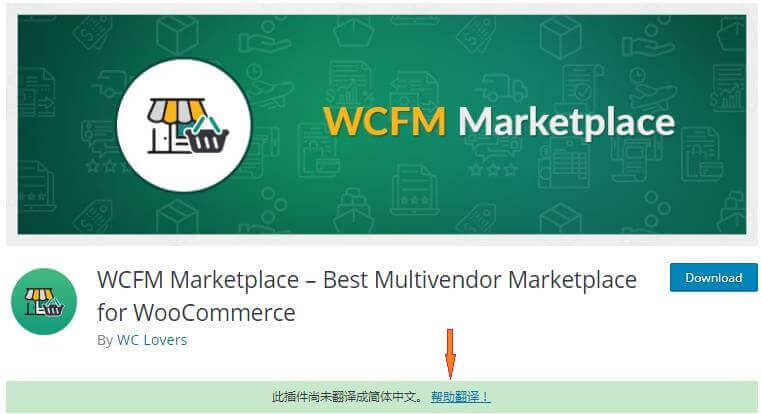
如果你没有看到这个信息,还可以直接搜索translating WordPress网站上的插件进行翻译。
然后我们就会被要求选择译入的语种,接着就可以开始翻译了。
在翻译界面上,我们就会看到源文本和文本框两个界面,然后就可以在文本框里输入跟外语对应的母语文字了。
方法2:给自己的网站翻译WordPress插件(汉化)
这种方法主要用于用户自身使用。用户可以在WordPress网站管理员区域翻译WordPress插件,而翻译后的插件会直接在网站上启用。
首先,我们需要安装并激活Loco Translation这款插件。具体安装安装激活插件的部分请参照SiteGround建站里的插件安装板块。
启用插件后,我们按照Loco Translation→Plugin的步骤操作,并开始翻译插件。
接下来我们就会看到网站上安装的所有WordPress插件。找到我们想要翻译的插件,并点击。
接下来,我们就会看到不同的语言列表,以及不同语言翻译的进度条了。
如果语言列表里没有我们想要的语种,我们还能点击页面底部的“New Langauge”选项,创建新语种。
在新语种页面,我们需要首先选择自己的语言,这里有2个选项。第一个是WordPress的语言,这个语种跟我们在安装WordPress时所选的语种是一致的。第二个选项是自定义语种。
接下来我们要选择翻译文件的存储位置。Loco Translate默认的存储位置是它自己的文件夹。不过我们还可以将翻译文件的存储位置放在插件本身的语言文件夹里。
选好以上选项后,点击start translating按钮继续操作。
翻译WordPress比较简单。我们可以同时看到源文本和下方的翻译字段。
我们只需要在翻译字段输入跟源文本对应的翻译文本,然后可以继续下一个字段的翻译。最后,千万不要忘记保存译文的进度。
方法3:在计算机上翻译WordPress插件和主题(主题及插件汉化)
我们还可以利用gettext类的翻译应用程序在计算机翻译这些WordPress插件。这样做比较方便,我们可以将翻译译本提交给插件作者,这样他们还可以更新插件。在开始前先说明以下,这第3种方法还适用于翻译WordPress主题。
首先,我们应该将想要翻译的插件下载到电脑上,然后双击插件的ZIP将插件解压出来。
解压出文件后,我们应该打开以插件名称命名的文件夹,然后找到语言文件夹。在这个文件夹里找到一个名为.pot的文件。这个文件就是我们需要进行翻译的源文本模板。
本文以著名的论坛类插件bbPress为例做演示。
如果插件没有.pot文件,或者没有语言类文件夹,说明插件很可能还没有被翻译过。如果是这种情况,我们需要联系插件的作者,然后询问它是否有计划翻译WordPress插件。
如果有.pot文件,我们就可以对WordPress插件进行翻译了。
首先我们需要下载Poedit应用程序,并将该程序安装在计算机上。这是一款免费易用的开源程序,适用于Mac OS X、Windows和Unix/Linux系统。它可以用于编辑PO格式的文件,还可以生成MO文件。
安装完Poedit这个软件之后,打开它。我们会看见一个向导界面。如果你用的是付费版,还可以选择翻译WordPress插件或主题。否则,我们选择“创建新的翻译”选项。
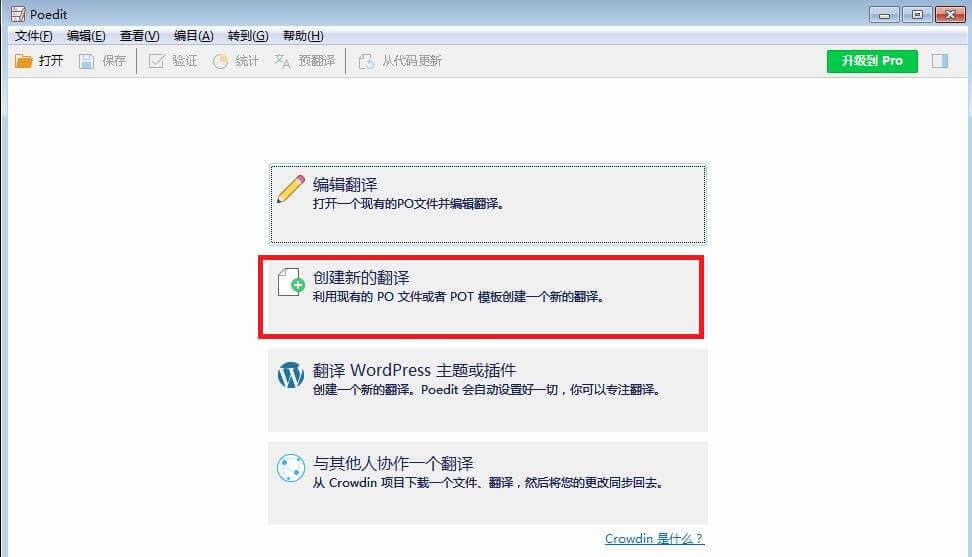
接下来,我们需要找到插件的.pot文件,选中文件后,Poedit会让你选择译入语。我们可以在文本框里输入语言名称,也可以在下列菜单中找到我们想要翻译的语言选择它,最后点击确认就可以了。
接下来Poedit就会显示翻译界面。我们可以看到字段列表。我们要做的就是在字段上进行点击,然后在翻译文本框里输入译文。
重要提示:
- 在翻译时,需要特别注意原来字段里的特殊符号和字母,大家可以看一下上图;
- 我们也不需要翻译所以的文本字段。也许我们不想将管理员主题的文本字段也翻译出来。
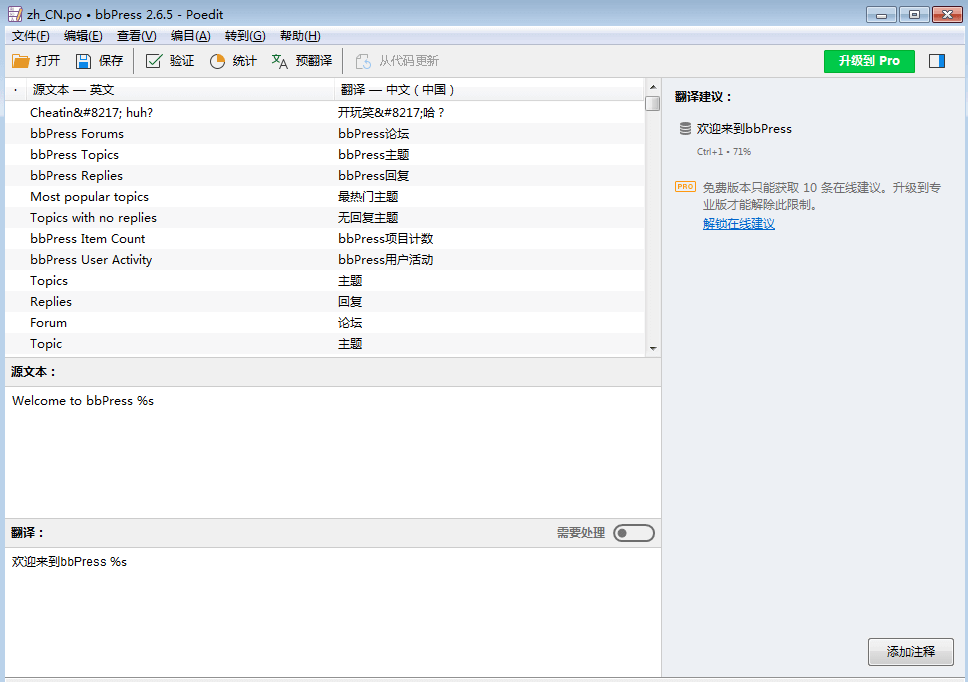
完成所有翻译后,我们要做的是保存译文并导出译文。操作步骤按照文件→保存的顺序操作,Poedit会自动在插件的语言文件夹下创建.po和.mo的文件。我们需要把这两个文件全部放在插件的语言文件夹里,这是为了后期使用。
翻译完bbPress后,我们要做的就是将插件上传到Wordpress里面(需要再次压缩文件后再上传)。
注意,使用上述方法还可以翻译WordPress主题。
在WordPress里设置翻译后的插件
因为WordPress默认的语言是英语,我们可能还需要添加一些代码强制让WordPress识别翻译过的文件。
我们可以通过FTP进入WordPress文件夹里,找到wp_config.php文件,然后将下列代码添加在里面:
Define (“WPLANG”, “zh_CN”);
这行代码的意思就是告诉WordPress你想要使用中文版本。因为我们翻译的仅仅是WordPress插件而不是整个WordPress后台,因此可能我们使用的插件是中文的,而整个WordPress网站的后端仍然是英文的。
你自己翻译过WordPress插件吗?还有没有其他翻译资源可以利用呢?大家可以在下方的评论区域留言交流。
文章最后,苦心孤译向大家推荐以下文章和教程:

